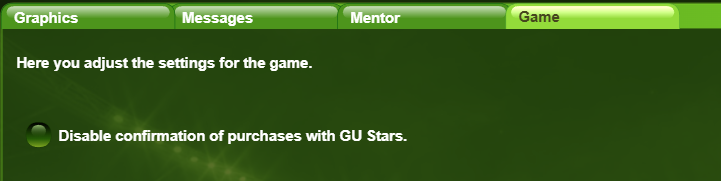Wenn du dein Konto erstellst, brauchst du nur eine gültige E-Mail. Um mehr Infos hinzuzufügen, geh zu Home -> Pers. Daten. Dort kannst du mehr über dich eingeben und entscheiden, ob andere Manager diese Infos sehen sollen.

Du kannst dein Passwort auch direkt hier ändern! Achte darauf, dass du hier immer eine gültige E-Mail hast, sonst könntest du den Zugang zu deinem Konto verlieren. Wechsel auch deine E-Mail, falls du denkst, jemand könnte Zugriff bekommen haben!
Um dein Kontopasswort zu ändern, wähle den Tab Konto verwalten. Wähle dein Passwort mit Bedacht, damit niemand sonst auf dein Konto zugreifen kann. Es ist nicht erlaubt, das Passwort weiterzugeben.
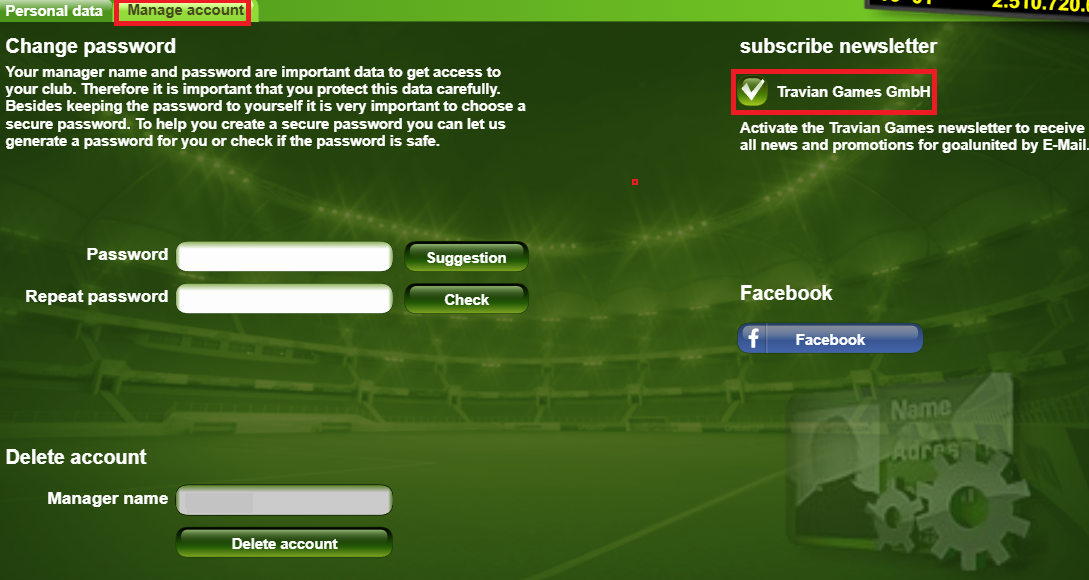
Wenn du dein Passwort vergessen hast, kannst du es auf der Login-Seite zurücksetzen. Klick einfach auf Passwort zurücksetzen, genau dort, wo du normalerweise deine Login-Daten eingibst.
Du kannst dich hier auch vom TravianGames Newsletter abmelden.
Falls du dich entscheidest, deinen Account zu löschen, kannst du den Löschvorgang mit dem Account löschen-Button starten. Mehr zur Account-Löschung findest du hier.
Geh auf Start -> Einstellungen, um auf deine allgemeinen Account-Einstellungen zuzugreifen. Im Grafiken-Tab kannst du erweiterte Grafikoptionen aktivieren/deaktivieren. Du kannst auch die Bandbreiten-Einstellungen anpassen (und einen Bandbreiten-Check für deine Internetverbindung ausführen.)
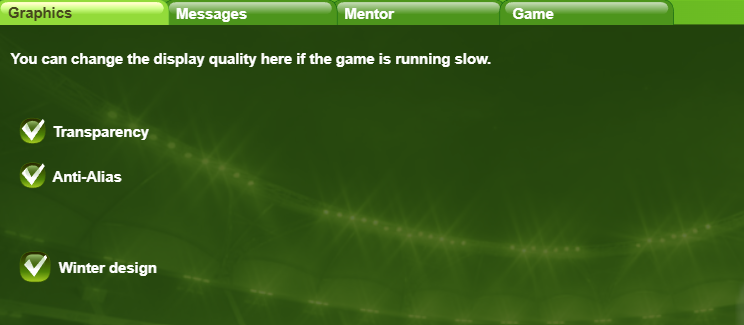
Im Nachrichten-Tab kannst du einstellen, für was du Ingame-Nachrichten bekommen willst.
Du kannst dein Gästebuch schließen, damit andere Manager*innen hier keine Nachrichten mehr hinterlassen können
Du kannst einstellen, ob du eine Ingame-Nachricht bekommen willst, wenn du zu einem Freundschaftsspiel oder Trainingsspiel herausgefordert wirst (automatisch aktiviert)
Du kannst festlegen, ob du Nachrichten zu Einladungen zu United-Events und Updates zu deinen eigenen Events als IGMs bekommen willst.
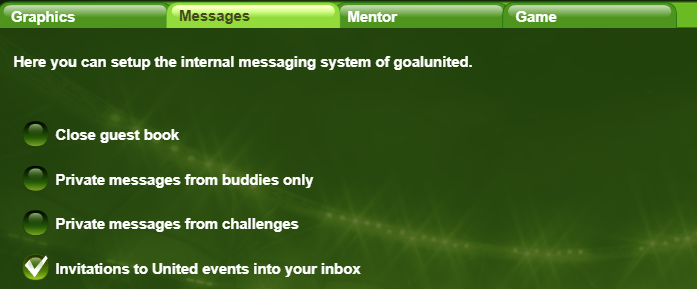
Im Mentor-Tab kannst du die Mentor-Hinweise ausschalten.
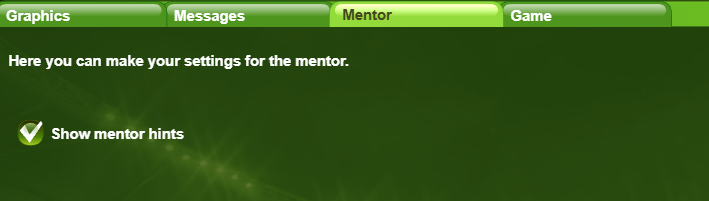
Im Game Tab kannst du das Bestätigungs-Pop-up für Käufe mit GU STARS deaktivieren oder aktivieren.